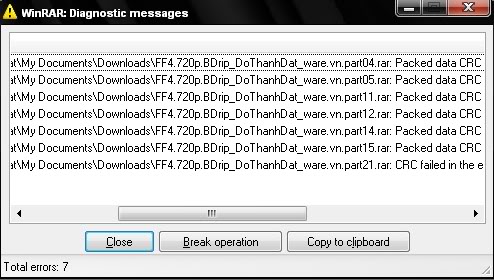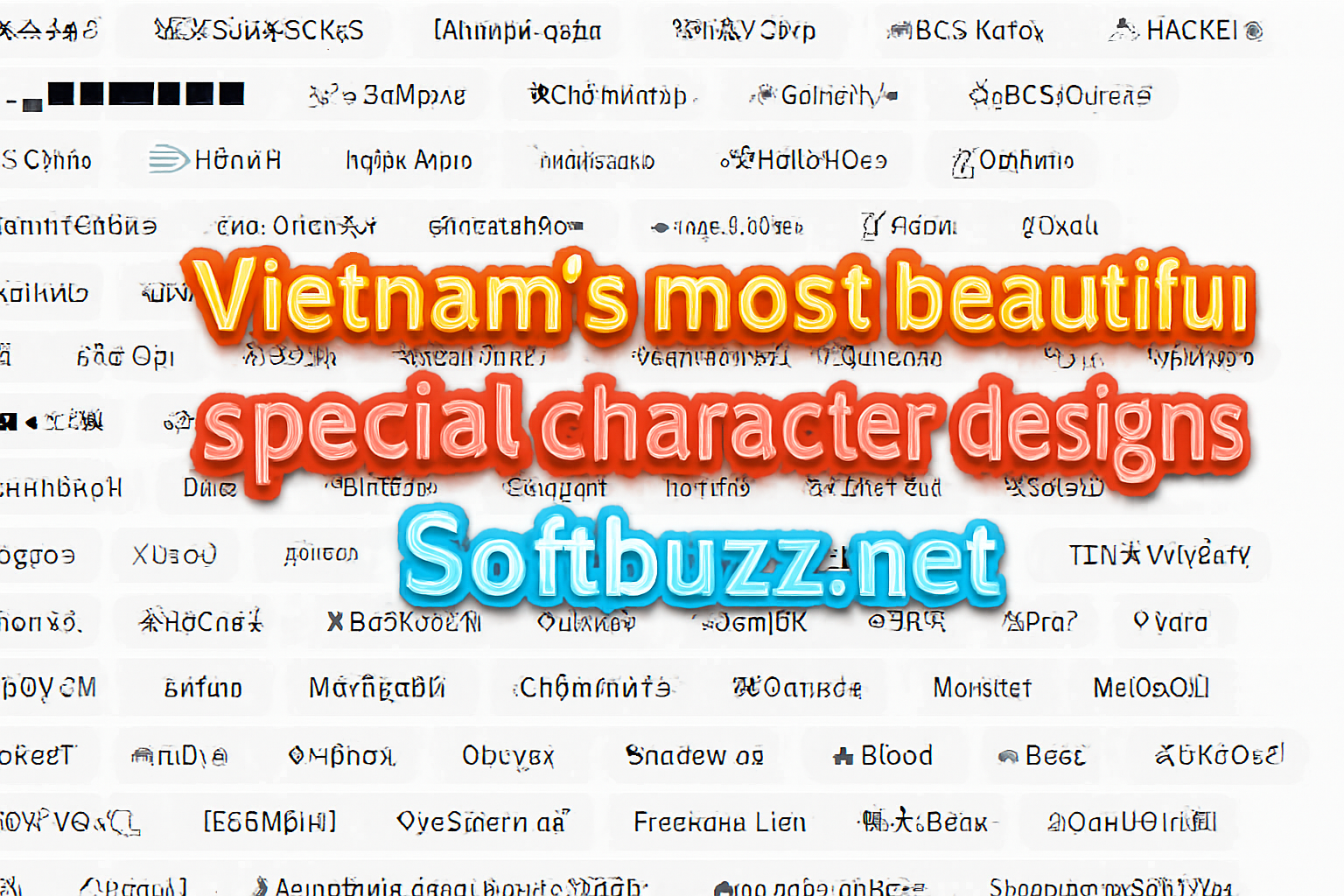Facebook giờ đây đã quá quen thuộc với mọi người, phủ sóng khắp nơi trên thế giới và Việt Nam cũng không ngoại lệ. Lượng người dùng khổng lồ biến Facebook thành một mảnh đất màu mỡ để xây dựng thương hiệu, kết nối cộng đồng hay đơn giản là chia sẻ đam mê. Nhiều doanh nghiệp, người nổi tiếng, hay thậm chí các bạn bán hàng online đều xem Fanpage như một kênh không thể thiếu. Tuy nhiên, không phải ai cũng rành rọt các bước để tạo một trang cho riêng mình. Bài viết này sẽ hướng dẫn các bạn cách tạo Fanpage Facebook siêu đơn giản, chi tiết từng bước một nhé.
Tại sao việc tạo Fanpage Facebook lại quan trọng?
Với hơn một tỷ người dùng hoạt động hàng tháng, Facebook là một nền tảng cực kỳ tiềm năng để tiếp cận khách hàng và độc giả. Việc lập một trang Facebook (Fanpage) giúp bạn:
- Kết nối trực tiếp: Dễ dàng tương tác, nhận phản hồi và xây dựng mối quan hệ với những người quan tâm đến bạn, sản phẩm hoặc dịch vụ của bạn.
- Xây dựng thương hiệu: Tạo một không gian chuyên nghiệp để chia sẻ thông tin, cập nhật tin tức, đăng tải nội dung hấp dẫn (hình ảnh, video), từ đó nâng cao nhận diện thương hiệu.
- Công cụ Marketing hiệu quả: Fanpage cung cấp các công cụ quảng cáo mạnh mẽ, giúp bạn tiếp cận đúng đối tượng mục tiêu, thúc đẩy kinh doanh hoặc lan tỏa thông điệp. Nhiều công ty lớn nhỏ xem đây là kênh truyền thông và marketing chính thức.
Biết cách tạo và quản lý Fanpage hiệu quả, đặc biệt là cách làm trang Facebook bán hàng, sẽ mở ra nhiều cơ hội phát triển, dù bạn là doanh nghiệp hay cá nhân.
Hướng dẫn cách tạo Fanpage Facebook trên điện thoại
Tạo Fanpage ngay trên chiếc điện thoại thông minh của bạn cực kỳ tiện lợi. Chỉ cần làm theo các bước sau:
Bước 1: Mở ứng dụng Facebook trên điện thoại, đăng nhập vào tài khoản cá nhân của bạn. Nhấn vào biểu tượng menu (thường là 3 dấu gạch ngang) ở góc trên bên phải (Android) hoặc góc dưới bên phải (iOS). Chọn mục Trang.
Bước 2: Nhấn vào nút Tạo ở góc trên bên trái, sau đó chọn Bắt đầu.
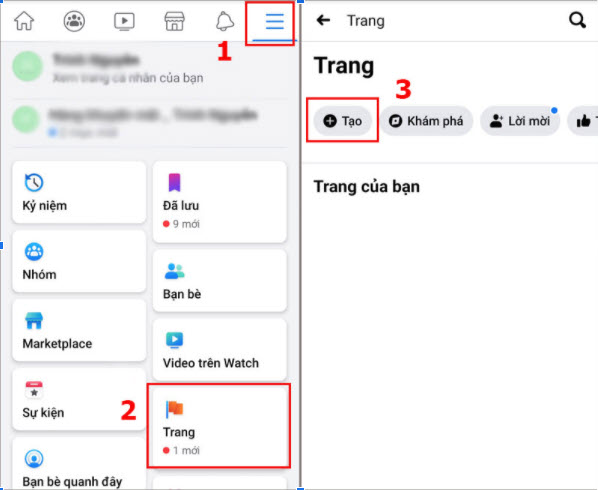 Giao diện Facebook trên điện thoại với tùy chọn tạo Trang mới.
Giao diện Facebook trên điện thoại với tùy chọn tạo Trang mới.
Bước 3: Đặt tên cho Fanpage của bạn. Hãy chọn một cái tên dễ nhớ, liên quan đến nội dung hoặc thương hiệu bạn muốn xây dựng. Nhấn Tiếp.
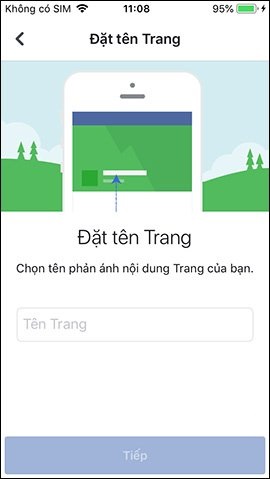 Nhập tên cho Fanpage Facebook mới trên ứng dụng di động.
Nhập tên cho Fanpage Facebook mới trên ứng dụng di động.
Bước 4: Chọn hạng mục mô tả đúng nhất về trang của bạn (ví dụ: Blog cá nhân, Sản phẩm/Dịch vụ, Mua sắm & Bán lẻ, Nghệ thuật, Nhạc sĩ/Ban nhạc…). Bạn có thể chọn nhiều hạng mục. Nhấn Tiếp.
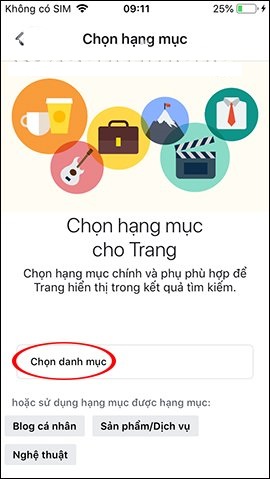 Chọn hạng mục phù hợp khi tạo Fanpage Facebook.
Chọn hạng mục phù hợp khi tạo Fanpage Facebook.
Bước 5: Nếu bạn có website riêng, hãy nhập địa chỉ vào đây. Nếu không, bạn có thể chọn Bỏ qua. Việc liên kết website giúp tăng uy tín và thu hút thêm lưu lượng truy cập. Nhấn Tiếp.
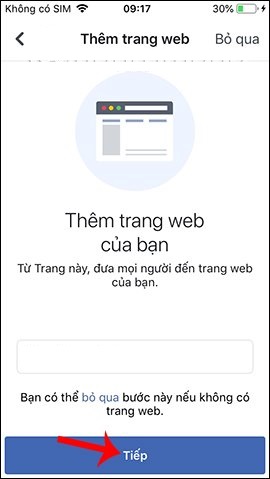 Thêm liên kết website vào Fanpage Facebook nếu có.
Thêm liên kết website vào Fanpage Facebook nếu có.
Bước 6: Thêm ảnh đại diện (avatar) và ảnh bìa (cover photo) cho trang. Đây là bộ mặt của Fanpage, hãy chọn ảnh chất lượng tốt, đúng kích thước chuẩn của Facebook để hiển thị đẹp nhất. Sau khi thêm ảnh, nhấn Xong.
Bước 7: Trang cơ bản của bạn đã được tạo. Bước tiếp theo là hoàn thiện thông tin. Bạn nên Tạo tên người dùng cho trang (ví dụ: @TenTrangCuaBan). Tên người dùng giúp mọi người dễ dàng tìm kiếm và gắn thẻ trang của bạn hơn.
Bước 8: Nhấn vào Thêm nút để chọn nút kêu gọi hành động (Call-to-Action) phù hợp (ví dụ: Gửi tin nhắn, Gọi ngay, Mua ngay, Tìm hiểu thêm…). Nút này sẽ xuất hiện nổi bật trên trang, khuyến khích người dùng tương tác.
Hướng dẫn cách tạo Fanpage Facebook trên máy tính
Nếu bạn thấy thao tác trên máy tính thuận tiện hơn, hãy làm theo các bước sau:
Bước 1: Truy cập Facebook trên trình duyệt web. Ở thanh menu bên trái hoặc menu xổ xuống từ nút mũi tên ở góc trên bên phải, tìm và chọn Trang. Hoặc bạn có thể nhấp vào nút Tạo (dấu cộng) ở thanh công cụ trên cùng và chọn Trang.
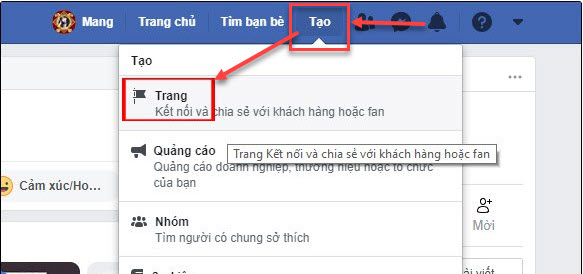 Menu Tạo trên giao diện Facebook máy tính với tùy chọn Trang.
Menu Tạo trên giao diện Facebook máy tính với tùy chọn Trang.
Bước 2: Facebook sẽ yêu cầu bạn nhập thông tin cơ bản cho trang. Đầu tiên là Tên trang (bắt buộc) và Hạng mục (bắt buộc, chọn hạng mục phù hợp nhất). Bạn cũng có thể thêm phần Mô tả (không bắt buộc nhưng nên có) để giới thiệu về trang của mình. Nhấp vào Tạo trang.
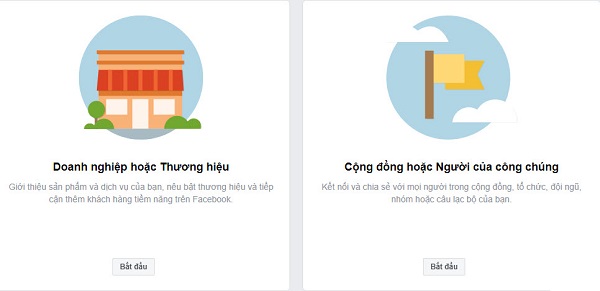 Lựa chọn loại hình trang Fanpage: Doanh nghiệp hoặc Cộng đồng.
Lựa chọn loại hình trang Fanpage: Doanh nghiệp hoặc Cộng đồng.
Bước 3: Sau khi trang được tạo, bạn sẽ được yêu cầu Thêm ảnh đại diện và Thêm ảnh bìa. Hãy tải lên những hình ảnh chất lượng, đúng kích thước để trang trông chuyên nghiệp. Nhấn Lưu.
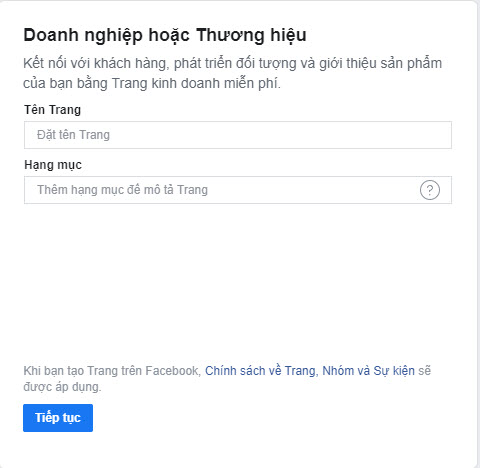 Điền tên trang, hạng mục và địa chỉ khi tạo Fanpage trên máy tính.
Điền tên trang, hạng mục và địa chỉ khi tạo Fanpage trên máy tính.
Bước 4: Trang của bạn đã sẵn sàng. Bây giờ là lúc hoàn thiện các thông tin quan trọng khác. Trong giao diện quản lý trang, hãy tìm đến phần Chỉnh sửa thông tin trang hoặc mục Giới thiệu.
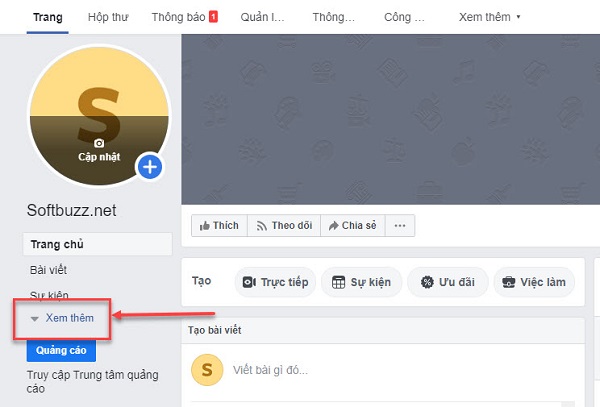 Truy cập phần Giới thiệu để chỉnh sửa thông tin Fanpage Facebook.
Truy cập phần Giới thiệu để chỉnh sửa thông tin Fanpage Facebook.
Bước 5: Tại đây, bạn có thể (và nên) Tạo tên người dùng (@username) cho trang. Bổ sung thêm các thông tin liên hệ như số điện thoại, email, website, địa chỉ (nếu là doanh nghiệp/cửa hàng), giờ mở cửa, và các thông tin chi tiết khác. Càng đầy đủ thông tin, trang của bạn càng đáng tin cậy.
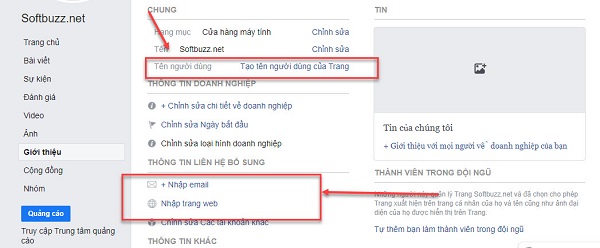 Chỉnh sửa tên người dùng và bổ sung thông tin chi tiết cho Fanpage.
Chỉnh sửa tên người dùng và bổ sung thông tin chi tiết cho Fanpage.
Bước 6: Nhấp vào nút + Thêm nút dưới ảnh bìa để thiết lập nút kêu gọi hành động (Call-to-Action) cho trang của bạn, tương tự như trên điện thoại.
Lời kết
Vậy là xong! Chỉ với vài bước đơn giản như trên, dù là dùng điện thoại hay máy tính, bạn đều đã có thể tự mình tạo một Fanpage Facebook hoàn chỉnh. Việc tạo trang chỉ là bước khởi đầu, quan trọng hơn là cách bạn xây dựng nội dung, tương tác với cộng đồng và phát triển trang của mình một cách hiệu quả. Chúc các bạn thành công trên hành trình xây dựng sự hiện diện của mình trên Facebook!